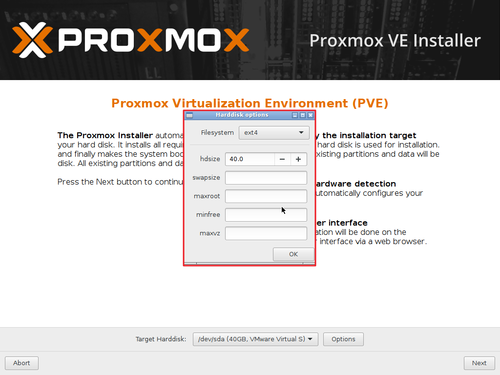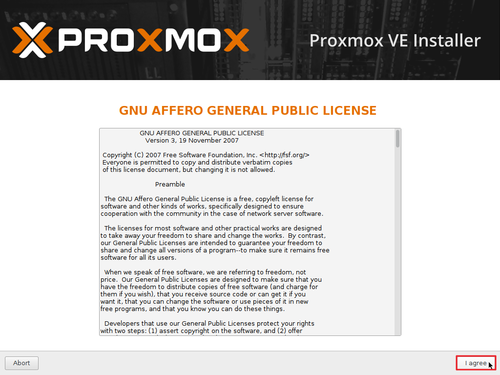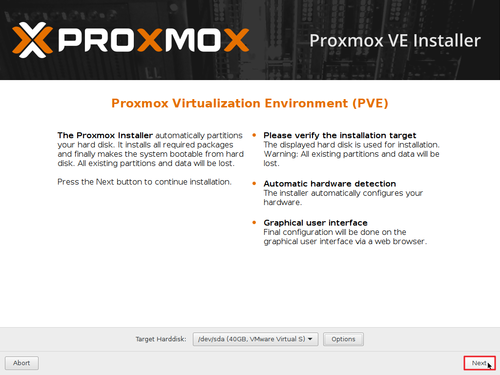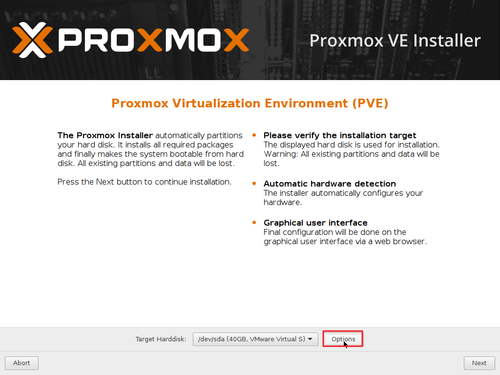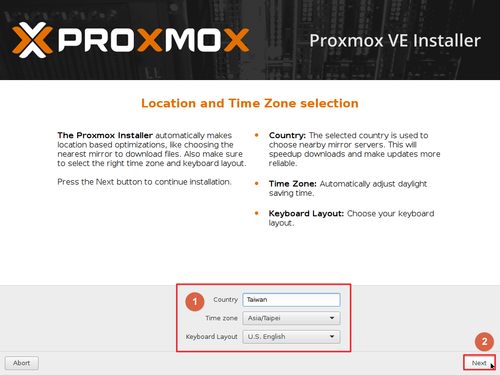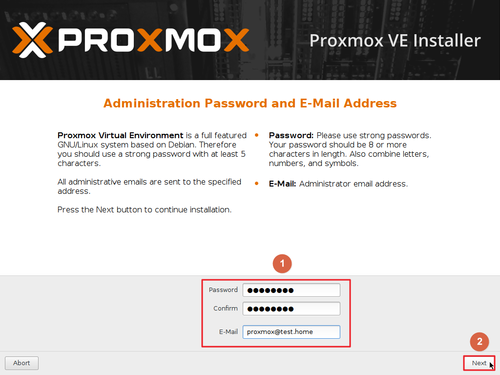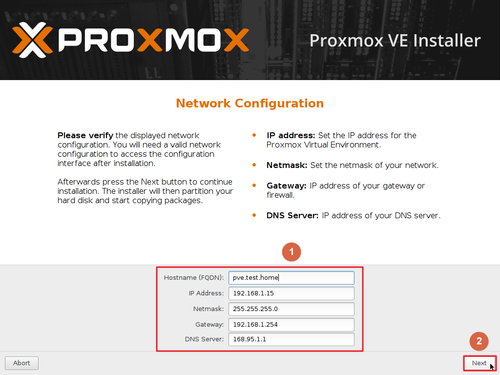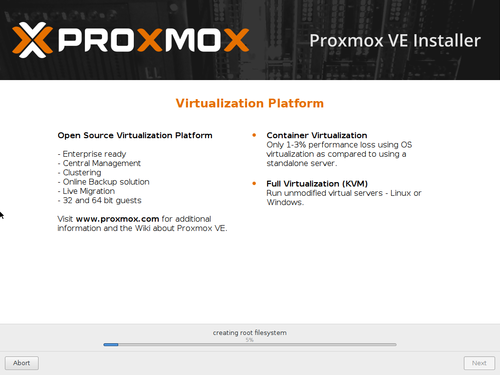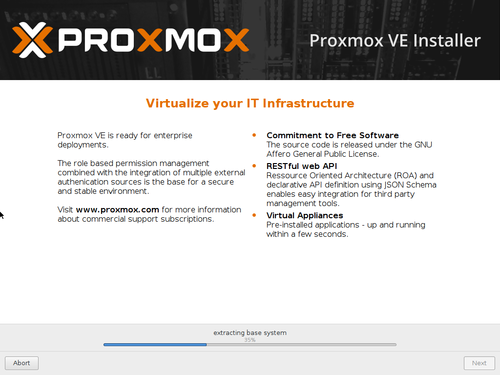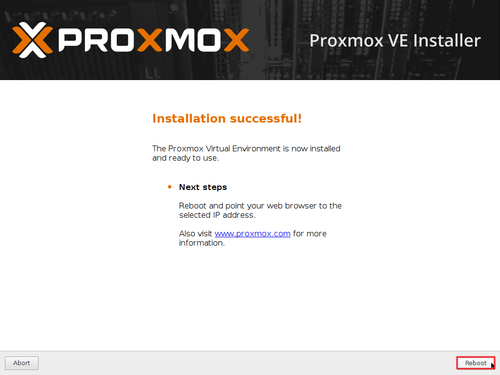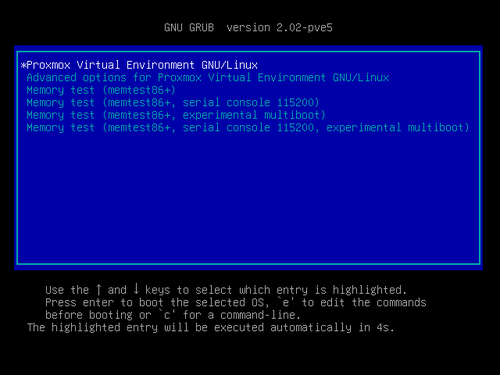想利用寒假有空閒的時間,將學校部份的 Server 轉成 VM,除了方便管理、備份,也可以做到節能減碳的目的。
在網路上搜尋了一下,發現可以選擇的有 VMware ESXi 和 Proxmox VE,但因為考慮到硬體的支援度和對 Linux 的熟悉程度,所以我選擇了 Proxmox VE,至於這二者的差別,可以參考以下網頁:
學校實驗室的伺服器虛擬化方案評比(二):方案比較 – 布丁布丁吃什麼?
學校實驗室的伺服器虛擬化方案評比(三):綜合比較 – 布丁布丁吃什麼?
gienginali – Proxmox VE 4.x 中文初階學習手冊
底下進行安裝,為了擷取安裝圖片,所以先安裝在 VM 之中。
1. 先到 Proxmox VE 官方網站下載 ISO 檔,目前最新版本是 4.4 版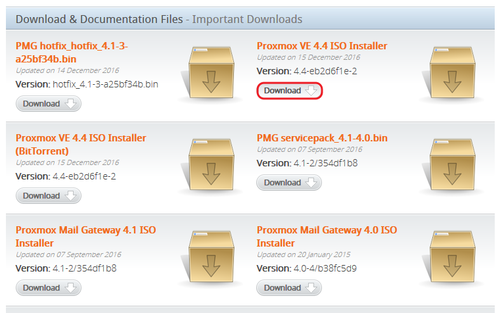
[@more@]2. 選擇 Install Proxmox VE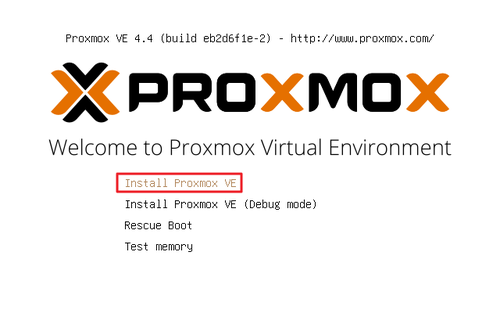
6. 建議剛開始,由系統自動分割,待比較了解系統後,再自行分割